Google NotebookLM, trợ lý nghiên cứu được hỗ trợ bởi AI, đã thực sự thay đổi cách tôi nhìn nhận về tiềm năng của trí tuệ nhân tạo trong việc tăng cường năng suất. Là một công cụ AI duy nhất thuyết phục tôi rằng AI có thể là “kẻ thay đổi cuộc chơi” thực sự, NotebookLM đã trở thành một phần không thể thiếu trong quy trình làm việc của tôi. Trong quá trình sử dụng và không ngừng tìm kiếm những cách thức mới để tối ưu hóa nó, tôi đã khám phá ra ba tiện ích mở rộng Chrome dưới đây. Chúng không chỉ giúp tôi khai thác tối đa sức mạnh của NotebookLM mà còn đơn giản hóa đáng kể các tác vụ hàng ngày, biến công việc nghiên cứu và tổng hợp thông tin trở nên hiệu quả hơn bao giờ hết.
1. WebSync: Giải Pháp Tối Ưu Hóa Việc Nhập Nguồn
Không còn phải nhập nguồn thủ công
Điểm đặc biệt của NotebookLM so với hàng trăm công cụ AI khác là nó chỉ tham chiếu các nguồn bạn cung cấp. Điều này đồng nghĩa với việc các nguồn thông tin gần như là phần quan trọng nhất trong quy trình làm việc của bạn khi sử dụng NotebookLM. Khi bạn tạo một sổ tay mới, trang “Thêm nguồn” (Add sources) sẽ tự động xuất hiện, cho phép bạn tải lên nhiều loại tệp khác nhau như PDF, .txt, Markdown, hoặc dán văn bản và thêm URL từ các trang web hay video YouTube.
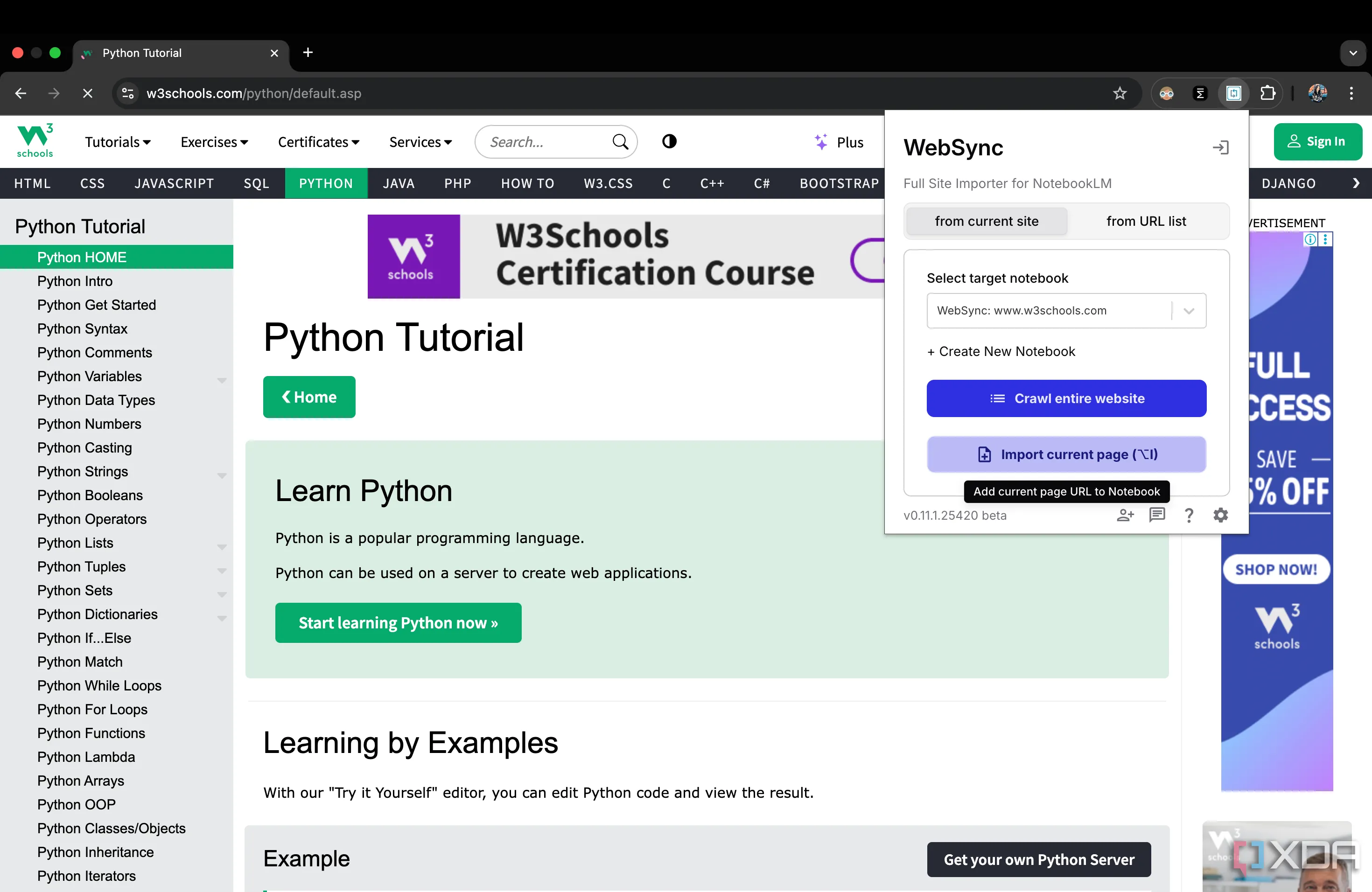 Sử dụng tiện ích mở rộng WebSync Google Chrome để thêm nguồn vào NotebookLM
Sử dụng tiện ích mở rộng WebSync Google Chrome để thêm nguồn vào NotebookLM
NotebookLM cũng có tính năng “Khám phá nguồn” (Discover sources), nơi bạn có thể mô tả nội dung mình đang nghiên cứu, và công cụ sẽ tìm kiếm trên web, sau đó đề xuất tối đa 10 nguồn liên quan. Mặc dù đây là một tính năng thú vị, nhưng tôi không phải là người hâm mộ lớn nhất của nó. Thay vào đó, tôi chọn thêm nguồn theo cách thủ công, điều này đôi khi có thể khá bất tiện.
Đây chính là lúc tiện ích mở rộng WebSync phát huy tác dụng. Chỉ với hai cú nhấp chuột, nó có thể nhập một trang web duy nhất hoặc toàn bộ trang web vào một sổ tay NotebookLM. Chẳng hạn, nếu bạn tìm thấy một trang web muốn thêm làm nguồn vào một sổ tay hiện có, chỉ cần nhấp vào biểu tượng tiện ích, chọn sổ tay mục tiêu, và nhấn “Import current page” (Nhập trang hiện tại).
Nhiều khi, trong lúc duyệt web ngẫu nhiên, tôi bắt gặp một trang mà tôi muốn khám phá sâu hơn với NotebookLM. Có những lúc tôi muốn nghe “Tổng quan âm thanh” (Audio Overview) để nhanh chóng nắm bắt nội dung khi đang làm việc. Thay vì phải truy cập NotebookLM, tạo sổ tay rồi thêm URL làm nguồn, WebSync có thể xử lý tất cả những việc đó giúp tôi.
Ngay bên dưới menu thả xuống “Select target menu” (Chọn mục tiêu), có một tùy chọn “+ Create New Notebook” (Tạo sổ tay mới). Bạn chỉ cần nhấp vào tùy chọn này, và tiện ích sẽ tạo sổ tay mới, đồng thời thêm nguồn vào đó. WebSync cũng có thể nhập các video YouTube (và toàn bộ danh sách phát) và thậm chí cả các subreddit trên Reddit cùng với tất cả bình luận của người dùng.
Gần đây, tôi đã kết hợp NotebookLM với Perplexity, một công cụ tìm kiếm AI, và để nó tìm kiếm các nguồn liên quan đến chủ đề mà sổ tay NotebookLM của tôi đang nghiên cứu. Mặc dù Perplexity thực hiện công việc tìm nguồn một cách hoàn hảo, tôi vẫn phải thêm từng nguồn mà nó tìm thấy vào sổ tay NotebookLM của mình một cách thủ công, điều này nhanh chóng trở nên đơn điệu. May mắn thay, WebSync cũng hỗ trợ Perplexity, và đây đã trở thành một yếu tố thay đổi cuộc chơi trong quy trình làm việc của tôi. Tương tự, gần đây tôi cũng đã thử sử dụng tính năng “Audio Overviews” của NotebookLM trong giao diện Gemini, chỉ vì sự tích hợp của nó với tính năng “Deep Research”. WebSync cho phép bạn nhập các báo cáo “Deep Research” vào một sổ tay NotebookLM chỉ với hai cú nhấp chuột!
2. NotebookLM Youtube Link (Source) Automator: Biến Lịch Sử YouTube Thành Nguồn Học Tập
Chuyển đổi video YouTube thành nguồn dữ liệu hiệu quả
Mặc dù WebSync cho phép bạn thêm liên kết YouTube vào các sổ tay hiện có hoặc mới, nhưng nó hiện còn khá hạn chế trong lĩnh vực này. Nó chỉ cho phép bạn thêm video YouTube đang xem hoặc toàn bộ một danh sách phát.
Ví dụ, giả sử bạn đang chuẩn bị cho một kỳ thi hóa học hữu cơ và muốn tạo một sổ tay trên NotebookLM để phục vụ việc ôn tập. Nếu bạn giống tôi và thích học từ nhiều video YouTube khác nhau để có cái nhìn tổng thể về chủ đề, thay vì chỉ bám vào danh sách phát của một người sáng tạo duy nhất, bạn có thể sẽ phải chuyển đổi giữa nhiều video từ các kênh khác nhau. Trong trường hợp đó, bạn sẽ phải mở từng video một cách thủ công, mở tiện ích mở rộng WebSync, và nhấn “Import current page” (Nhập trang hiện tại) riêng lẻ mỗi lần. Thực tế, bạn có thể làm điều đó nhanh hơn nhiều bằng tay.
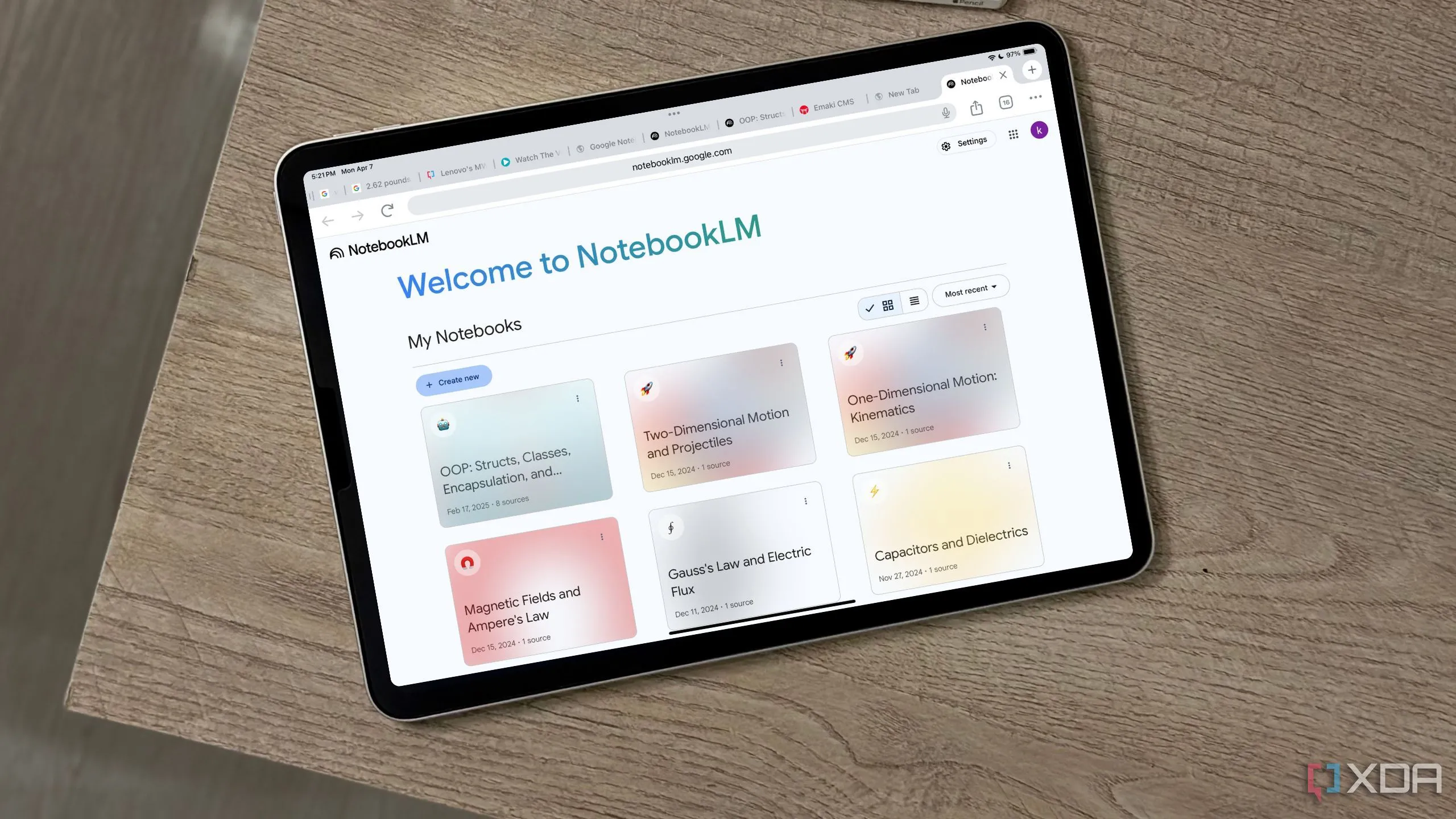 Trang chào mừng NotebookLM trên màn hình iPad
Trang chào mừng NotebookLM trên màn hình iPad
May mắn thay, tiện ích mở rộng YouTube Link (Source) Automator đã khắc phục vấn đề mà WebSync gặp phải. Tiện ích này được tạo ra chủ yếu dành cho các video YouTube, vì vậy bạn không thể làm nhiều việc khác với nó. Sau khi cài đặt, khi tìm thấy một video bạn muốn thêm làm nguồn, hãy mở video đó, nhấp vào biểu tượng tiện ích, và nhấn nút “Add Current Video” (Thêm video hiện tại). Tiếp tục làm điều này với tất cả các video YouTube bạn muốn thêm.
Khi hoàn tất, hãy truy cập NotebookLM, tạo một sổ tay mới (hoặc mở một sổ tay hiện có), và nhấp vào biểu tượng tiện ích. Bây giờ, bạn sẽ thấy một nút “Add All to NotebookLM” (Thêm tất cả vào NotebookLM) (trước đó bị làm mờ). Nhấn nút đó, và tất cả các nguồn của bạn sẽ được thêm vào sổ tay của bạn một cách tự động.
3. Notebook LinkMaster (LM): Dọn Dẹp Sổ Tay AI Chỉ Trong Vài Giây
Quản lý và sắp xếp nguồn dễ dàng
Hầu hết các tiện ích mở rộng Google Chrome cho NotebookLM mà bạn tìm thấy hiện nay đều nhằm mục đích đơn giản hóa quá trình thêm nguồn vào sổ tay, bao gồm cả hai tiện ích trên. Tuy nhiên, điều thú vị là không có tiện ích nào trong số hai tiện ích đó cho phép bạn quản lý tất cả các nguồn của mình mà không cần mở sổ tay. Notebook LinkMaster là một tiện ích Chrome cho phép bạn thực hiện điều đó một cách dễ dàng.
Khi bạn nhấp vào tiện ích, một thanh bên sẽ xuất hiện. Tại đây, bạn có thể tạo một sổ tay mới, thêm URL vào sổ tay, và thậm chí xóa các nguồn hiện có khỏi một sổ tay. Khi bạn chọn một sổ tay, tất cả các nguồn được thêm vào đó sẽ được hiển thị dưới phần “Links” (Liên kết).
Để xóa bất kỳ nguồn nào, hãy chọn hộp kiểm bên cạnh nó, và nhấn nút “Delete Selected Links” (Xóa các liên kết đã chọn). Trong chính NotebookLM, bạn sẽ cần di chuột qua một nguồn hiện có, nhấp vào ba dấu chấm dọc, và sau đó chọn “Remove source” (Xóa nguồn). Mặc dù bạn có thể chọn tất cả các liên kết, nhưng bạn không thể xóa tất cả chúng cùng một lúc. Với tiện ích mở rộng Chrome này, bạn có thể.
Một tính năng nổi bật khác của tiện ích này là nếu bạn muốn thêm liên kết YouTube vào sổ tay trực tiếp từ trang kết quả tìm kiếm, có một tùy chọn “Pick links on the page” (Chọn liên kết trên trang) trong thanh bên. Bằng cách này, thay vì phải mở từng video, bạn chỉ cần nhấp vào tiêu đề của nó và nhập vào sổ tay của mình. Mặc dù tôi vẫn thích tiện ích Automator ở trên cho việc này, vì tôi không thêm video YouTube làm nguồn mà không thực sự xem nó, nhưng đây vẫn là một tính năng tốt để có.
Nâng tầm trải nghiệm Google NotebookLM của bạn
Mặc dù các tiện ích mở rộng Chrome trên không hoàn toàn là “phải có”, nhưng chúng chắc chắn đã làm cho NotebookLM trở nên hữu ích hơn rất nhiều đối với tôi. Điều tuyệt vời là tất cả chúng đều miễn phí để tải xuống trên Chrome Web Store, vì vậy bạn thực sự không có gì để mất khi dùng thử. Hãy trải nghiệm và chia sẻ những tiện ích bạn thấy hữu ích nhất trong phần bình luận bên dưới!